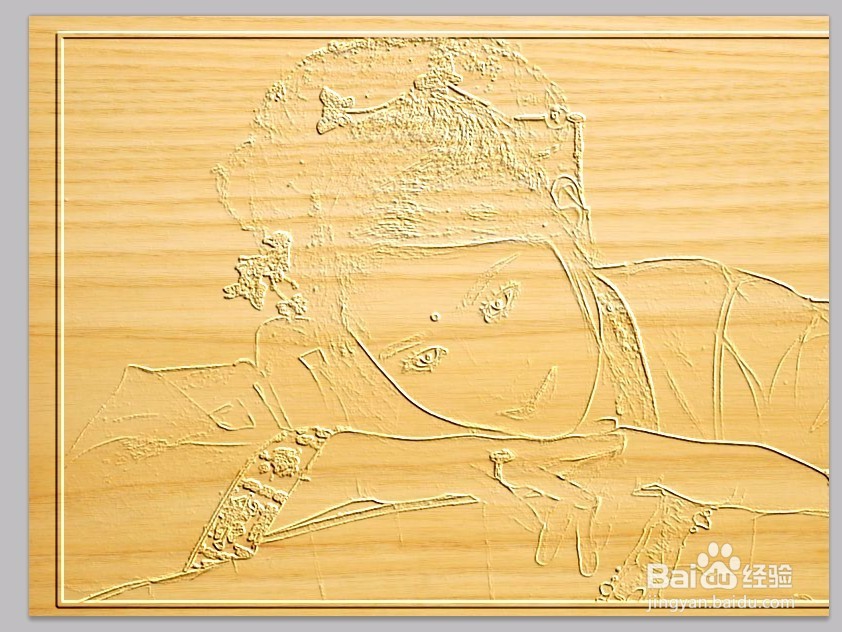1、启动ps软件,打开照片素材,拷贝一层,然后执行滤镜--风格化--查找边缘命令



2、然后进入通道面板,选择绿色通道,全选【ctrl+a】,拷贝【ctrl+c】,再新建一个空白文档,将绿色通道粘贴进来【ctrl+v】



3、然后执行图像--调整--色阶分离命令

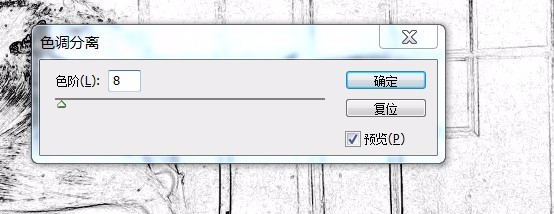

4、执行图像--调整--色阶命令


5、选择橡皮擦工具,将图像后面的背景擦除;

6、矩形选框工具创建一个略小于图像的矩形选区,反选,删除,描边,然后再反选回来;将图片存储为psd格式。

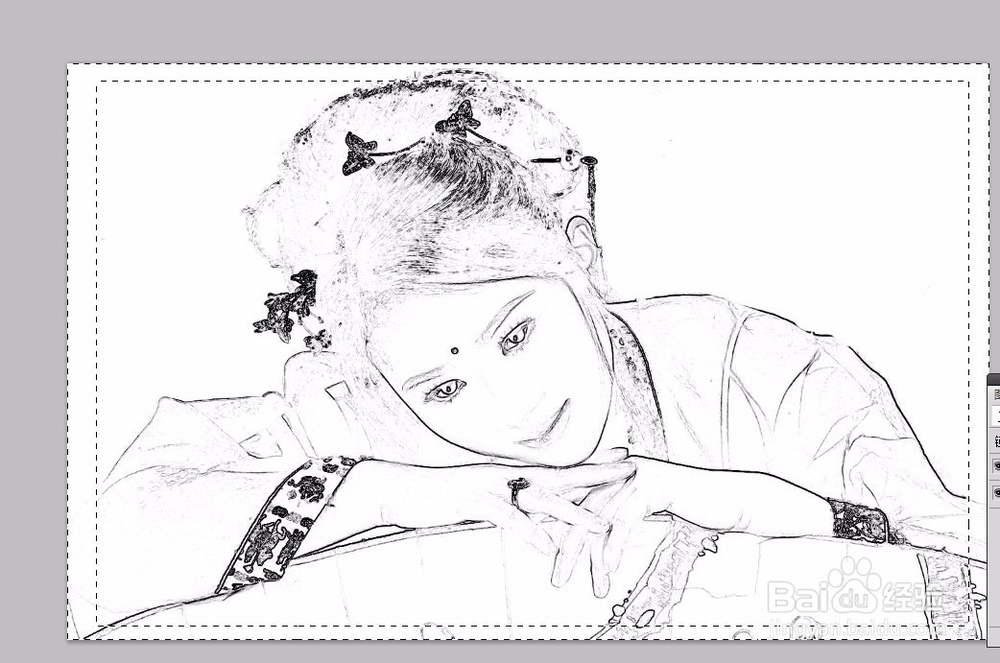
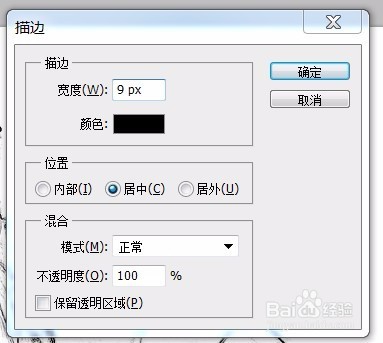
7、打开木板图片素材,执行编辑--定义图案命令,将木板素材定义为填充图案


8、新建一个空白文档,选择油漆桶工具,将填充图案设置为木板图案,并填充即可。
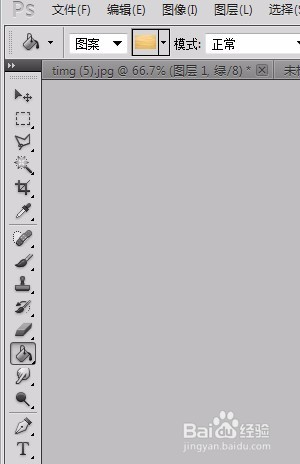
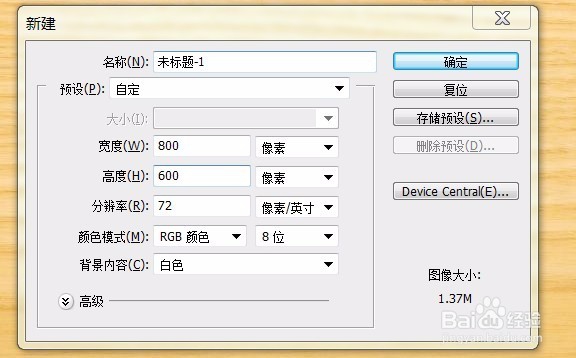

9、执行滤镜--纹理--纹理化命令,载入之前存储图像文件,并设置相关数据即可。